Ved Admin
Hvis du har konfigureret mail-app eller aktiveret cortana i Windows 10 er chancerne for, at Windows 10 vil tagge din brugerkonto med Microsoft Live-konto. Mange brugere finder det underligt og foretrækker at logge ind med et lokalt konto-brugernavn og adgangskode. Sådan genaktiveres lokal kontotilmelding i Windows 10.
Sådan skifter du til en lokal konto-login i Windows 10
Trin 1 - Tryk på windows-tast + i for at nå indstillingsruden i Windows 10. Du kan også klikke på starttasten og derefter klikke på indstillinger for at nå dette vindue.
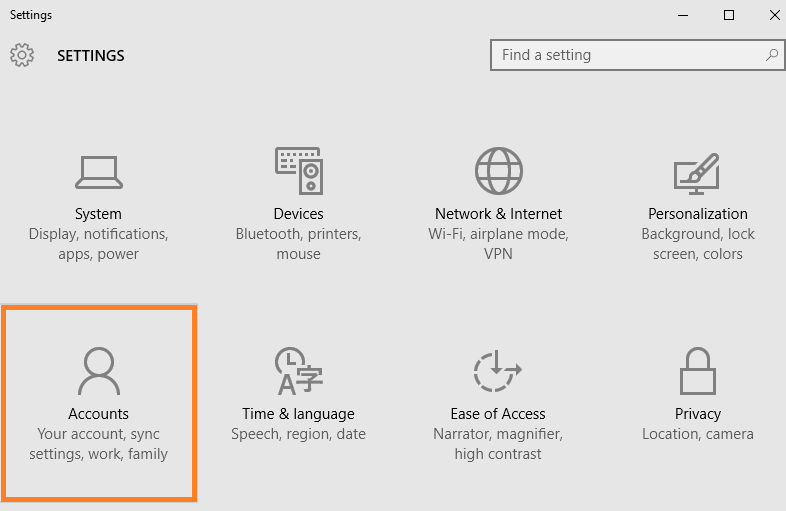
Trin 2 - Klik nu på log ind med en lokal konto i stedet placeret i højre side af vinduet.
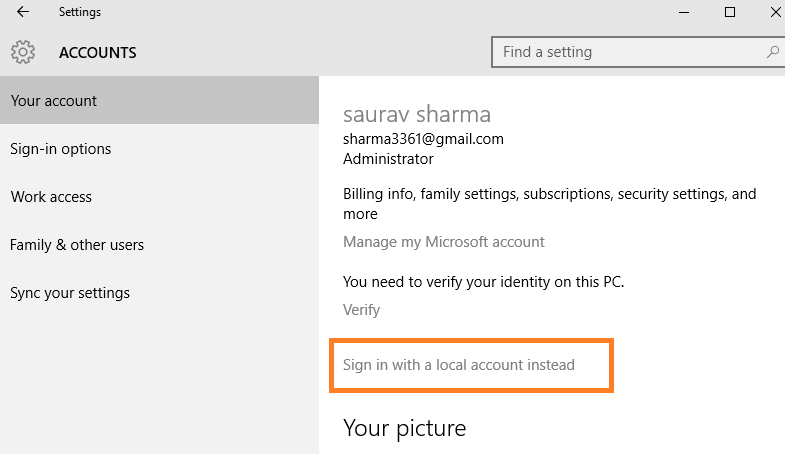
Trin 3- Indtast nu din adgangskode til din Microsoft-konto her.
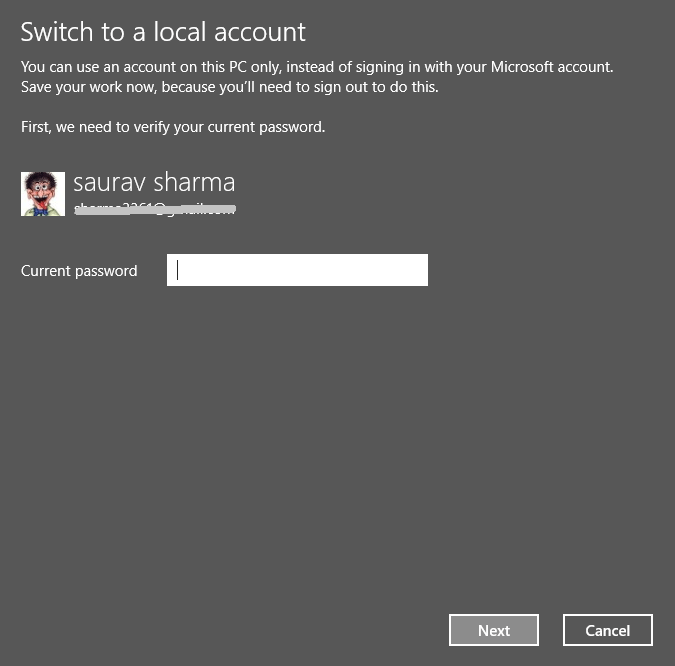
Trin 4 - Indstil nu en adgangskode her, og indtast igen for at bekræfte. Du kan også give et kodeordstip, så det kan huske dit kodeord, hvis du glemmer det.
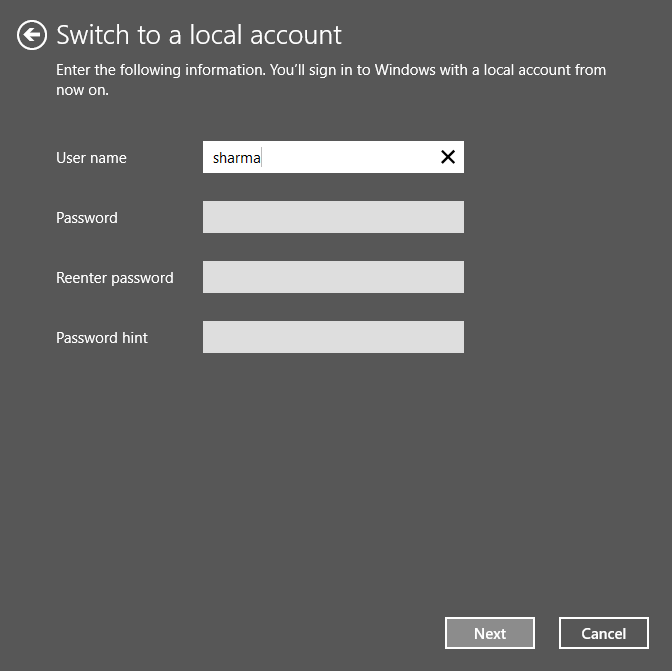
Det er det. Du er færdig. Genstart nu for at kontrollere, og du bliver bedt om at logge på en lokal kontoadgangskode i stedet for Microsoft Live-konto.


